- Kunskapsbas
- Konto och konfiguration
- Hjälp och resurser
- Använd projekt
Använd projekt
Senast uppdaterad: 1 december 2025
Tillgänglig med något av följande abonnemang, om inte annat anges:
-
Marketing Hub Professional, Enterprise
-
Sales Hub Professional, Enterprise
-
Service Hub Professional, Enterprise
-
Content Hub Professional, Enterprise
- Tidigare Marketing Hub Basic
I takt med att ditt team växer ökar också det arbete som krävs för att slutföra dina projekt: planera kampanjer, tilldela uppgifter, se till att leveranserna är i tid och så vidare. Använd HubSpots projekt för att planera och organisera ditt teams arbete på ett ställe med strukturerade listor över uppgifter.
Om du använder projektobjektet kan du lära dig mer om projektobjektet.
Granska projektuppgifter
På fliken Alla uppgifter kan du granska alla uppgifter som har skapats för alla dina projekt. Det associerade projektet visas under namnet på varje uppgift.
- I ditt HubSpot-konto klickar du på ditt kontonamn uppe till höger och klicka sedan på Projekt.
- Klicka på fliken Alla uppgifter.
- Välj och använd dina filter högst upp i tabellen:
- Projekt: filtrera efter det projekt som är kopplat till projektuppgifterna.
- Tilldelad till: filtrerar efter den användare som tilldelats projektet.
- Status: filtrerar efter projektuppgifternas slutförandestatus.
- Due: filtrera efter förfallodatum för projektuppgifterna.
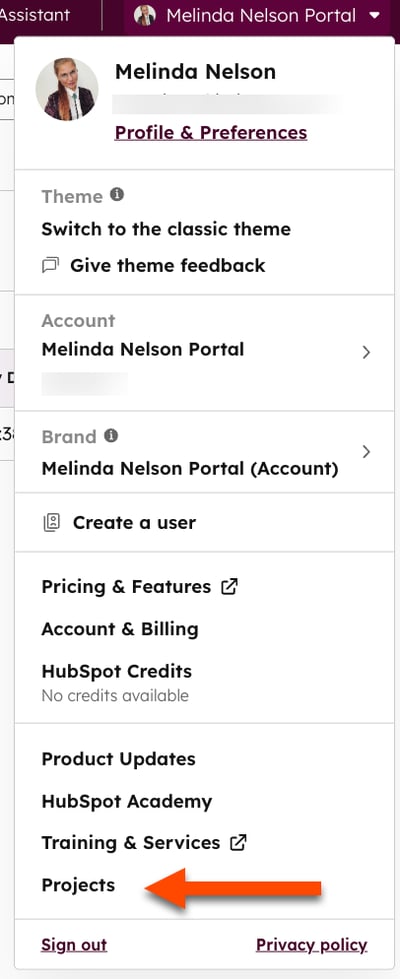
Granska dina projekt
På fliken Alla projekt kan du granska de projektuppgifter och projekt som du arbetar med eller som har delats med dig av någon av dina teammedlemmar.
- I ditt HubSpot-konto klickar du på ditt kontonamn uppe till höger och klicka sedan på Projekt.
- Om du vill välja ett projekt klickar du på projektnamnet i menyn i vänster sidofält.
- Om du vill skapa ett nytt projekt klickar du på Skapa projekt för att skapa ett nytt projekt från början eller på Skapa från mall för att visa biblioteket med projektmallar.
- Om du vill ändra ordningen på uppgifterna i ett projekt klickar du på och drar en uppgift till en ny plats.
- Som standard är alla slutförda projektuppgifter dolda. Om du vill visa ett projekts slutförda uppgifter klickar du på för att avaktivera Dölj slutförda uppgifter.
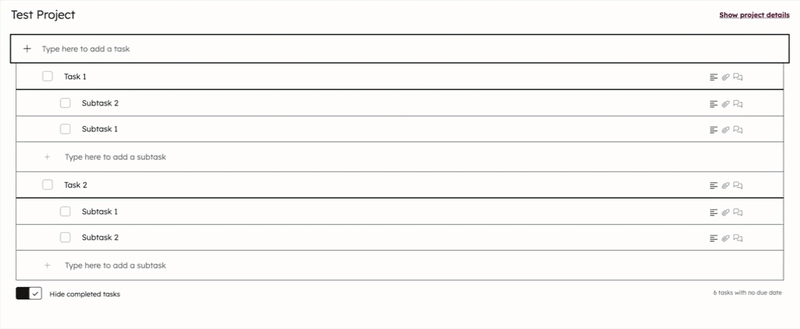
Hantera dina projektdetaljer
För att granska eller redigera dina projektuppgifter:
- I ditt HubSpot-konto klickar du på ditt kontonamn uppe till höger och klicka sedan på Projekt.
- Klicka på projektnamnet i menyn till vänster i sidofältet.
- Klicka på Visa projektinformation längst upp till höger.
- I den högra panelen kan du granska, redigera eller konfigurera projektets detaljer:
- Mottagare: de användare som har tilldelats projektet. Klicka på rullgardinsmenyn Assignee och välj användare som ska tilldelas det här projektet.När du tilldelar ett projekt kan du bara välja användare som har fått åtkomst till Marketing i ditt konto. Läs mer om HubSpot-användarbehörigheter.
- Förfallodatum: klicka på datumväljaren och välj det datum då projektet ska slutföras.
-
- Beskrivning: lägg till projektanteckningar och @-omnämn andra HubSpot-användare.
- Bilagor : ladda upp och associera dina filer med projektet.
-
- Projektåtgärder: skapa en mall från projektet, arkivera eller ta bort projektet.
- Skapa mallfrån det här projektet: skapa en ny mall med hjälp av projektets layout som kan användas i framtiden.
- Arkivera projekt: arkivera projektet. Arkiverade projekt visas endast i avsnittet Arkiverade projekt i den vänstra panelen.
- Ta bort projekt: ta bort projektet permanent.
- Projektåtgärder: skapa en mall från projektet, arkivera eller ta bort projektet.
Hantera dina projektuppgifter
För att granska eller redigera dina projektuppgifter:
- I ditt HubSpot-konto klickar du på ditt kontonamn uppe till höger och klicka sedan på Projekt.
- Klicka på projektnamnet i menyn i vänster sidofält.
- Klicka på uppgiftsnamnet från projektets instrumentpanel.
- I den högra panelen kan du granska, redigera eller konfigurera detaljerna för din projektuppgift:
- Uppgiftsnamn och slutförandestatus: namnet på uppgiften och en kryssruta som anger om uppgiften har slutförts.
- Mottagare : de användare som tilldelats uppgiften. Klicka på rullgardinsmenyn Assignee och välj de användare som ska tilldelas det här projektet.När du tilldelar en uppgift kan du bara välja användare som har fått åtkomst till Marknadsföring i ditt konto.
- Förfallodatum: Klicka på datumväljaren och välj det datum då uppgiften ska vara slutförd.
-
- Beskrivning: lägg till anteckningar om uppgiften och @-omnämn andra HubSpot-användare.
- Bilagor: ladda upp och associera dina filer med uppgiften.
- Diskussion: samarbeta med ditt team genom att lämna en kommentar och @-omnämna andra HubSpot-användare.
- Ta bortuppgift : ta bort projektuppgiften permanent.
Hantera projektmallar
Använd projektmallar för att effektivt skapa projekt från befintliga mallar. Projektmallar kan sparas inom ett konto eller delas mellan flera konton.
Använda en projektmall
Så här använder du en befintlig projektmall:
- I ditt HubSpot-konto klickar du på ditt kontonamn uppe till höger och klicka sedan på Projekt.
- Klicka på fliken Projektmallar.
- Om du vill granska en mall klickar du på Visa mall längst ner i mallen.
- När du har valt en projektmall klickar du på Kopiera till mina projekt längst upp till höger.
Skapa en projektmall
Du kan skapa en ny projektmall från början eller från ett befintligt projekt:
- I ditt HubSpot-konto klickar du på ditt kontonamn uppe till höger och klicka sedan på Projekt.
- Så här skapar du en ny projektmall från början:
- Klicka på fliken Projektmallar .
- Klicka på Skapa projektmall längst upp till höger. En ny mall skapas i ditt bibliotek med projektmallar.
- Ange ditt projektnamn längst upp till vänster.
- Klicka på Visa projektdetaljer längst upp till höger. Konfigurera sedan detaljerna för din projektmall:
- Beskrivning: lägg till projektanteckningar och @-omnämn andra HubSpot-användare.
- Bilagor: ladda upp och associera dina filer med projektet.
-
- I tabellen nedan lägger du till dina projektuppgifter och uppgiftsdetaljer.
- Om du vill skapa ett nytt projekt från den här mallen klickar du på Kopiera till mina projekt längst upp till höger.
- När du har angett uppgifter och detaljer för din projektmall sparas mallen automatiskt. En ny mall skapas i ditt bibliotek med projektmallar.
- Så här skapar du en ny projektmall från ett befintligt projekt:
-
- Klicka på fliken Alla projekt
- Navigera till ditt projekt.
- Klicka på Visa projektinformation längst upp till höger.
- Klicka längst ned i den högra panelen på Projektåtgärder > Skapa mall från det här projektet. En ny mall kommer att skapas i ditt bibliotek med projektmallar.

Dela en projektmall med ett annat konto
När du har skapat en mall från projektet kan du dela din projektmall med andra HubSpot-konton. För att dela din projektmall:
- I ditt HubSpot-konto klickar du på ditt kontonamn uppe till höger och klicka sedan på Projekt.
- Klicka på fliken Projektmallar .
- Leta reda på din mall och klicka sedan på Visa mall.
- Klicka på Visa projektdetaljerlängst upp till höger .
- Längst ned i den högra panelen klickar du på Projektåtgärder > Dela med ett annat Hub-ID.
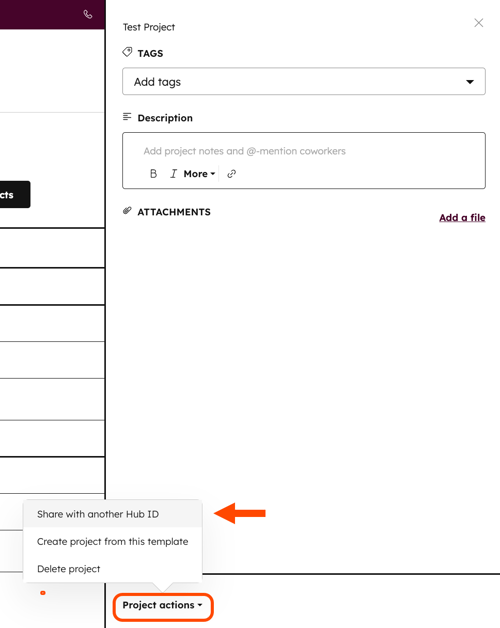
- I dialogrutan anger du Hub-ID för det andra HubSpot-kontot och användarens e-postadress.
-
- Om du vill lägga till ett meddelande när du delar din projektmall klickar du på +Lägg till ett personligt meddelande. Ange sedan ditt meddelande. Det personliga meddelandet kommer att skickas till alla mottagare.
- Om du vill dela projektmallen med ytterligare nav-ID:n klickar du på + Lägg till ett annat nav-ID. Ange sedan Hub-ID för det extra HubSpot-kontot och användarens e-postadress.
- Klicka på Share Template. Den angivna användaren får ett e-postmeddelande med en uppmaning att acceptera mallen. Om användaren accepterar mallen får du också ett uppdateringsmejl som anger att inbjudan var framgångsrik.